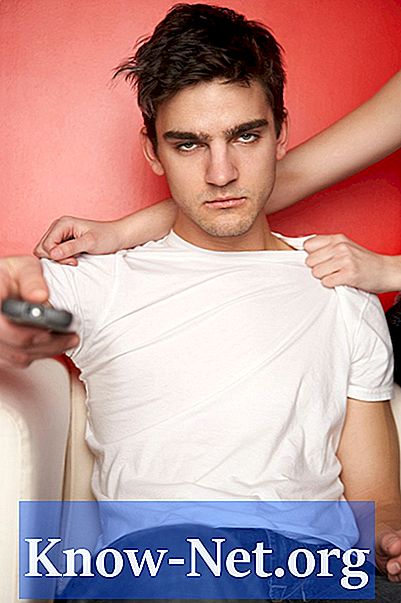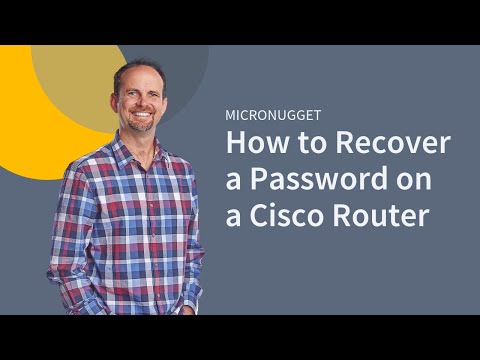
Saturs
Cisco 3925 maršrutētājs ir daļa no tradicionālo Cisco zīmola ražoto datoru tīkla iekārtu līnijas. Izmantotie 3925 maršrutētāji ir pieejami internetā par saprātīgām cenām, taču tos nav grūti iegūt. Tomēr, ja parole nav zināma vai tā ir pazaudēta, pārkonfigurācija kļūst neiespējama, kamēr tā netiek atjaunota vai atiestatīta. Cisco piedāvā veidu, kā atgūt zaudētās, aizmirstās paroles vai nomainīt veco paroli ar jaunu.
Instrukcijas

-
Pievienojiet datoru maršrutētājam ar zilo kabeli, kas pievienots maršrutētājam. 9 kontaktu izeja savienojas ar datora seriālo portu, bet otrs gals savienojas ar konsoli uz maršrutētāja.
-
Ieslēdziet datoru un izveidojiet savienojumu ar maršrutētāju, izmantojot jebkuru bezmaksas emulatoru, kas pieejams internetā. Konfigurējiet sesiju šādi:
9600 bauda 8 datu biti Nav paritātes 1 stopbitu Nav plūsmas kontroles
Pievienojiet maršrutētāja strāvas vadu kontaktligzdai, un, kad tiek ielādēti 3925, redzēsiet Cisco sāknēšanas ziņojumus. Ja tas nenotiek, pārbaudiet iestatījumus un restartējiet. Nospiediet "Break" 30 sekundes, kamēr maršrutētājs ielādējas, lai iekļūtu rommon (rom monitor) režīmā.
-
Ierakstiet "confreg 0x2142" un nospiediet "Enter" uz "rommon 1>" uzvednes. Tas novedīs pie tā, ka maršrutētājs atsāksies no zibatmiņas. Pēc "rommon 2>" uzvedni ierakstiet "reset" un nospiediet "Enter", izraisot maršrutētāja atkārtotu ielādi un ignorējot pēdējo saglabāto konfigurāciju.
-
Izvēlieties "Nē" un nospiediet "Enter", lai sāktu dialoglodziņu opcijas un pamata pārvaldības iestatījumus. Ierakstiet "aktivizēt" un nospiediet "Enter" uz "Router>" uzvedni, iespējojot aktivizēto režīmu un parādot uzvedni "Router #". Kopējiet negaistošo atmiņu atmiņā ar komandu "copy startup-config running-config", kam seko "Enter". Ierakstiet "shorun" uz uzvednes un nospiediet "Enter", lai apskatītu pašreizējo iestatījumu, ieskaitot paroles, no kurām dažas var būt šifrētas.
-
Ierakstiet komandā "config t" un nospiediet "Enter". Pie "Router (config) #" ātrā tipa "iespējojiet noslēpumu
", kur" pswd "nozīmē paroli un nospiediet" Enter ". Šajā brīdī atļautā parole tiek atiestatīta, nospiediet" Ctrl "+" Z ", lai atgrieztos uz" Router # ".
-
Ierakstiet "config t" uz "Router #" uzvednes un nospiediet "Enter". "Router (config) #" uzvednē ierakstiet "config-register 0x02102" un nospiediet "Enter", lai sāknēšanas ieraksts atgrieztos normālā konfigurācijā. Nospiediet "Ctrl" + "Z", lai izietu no iestatīšanas režīma. Ierakstiet "copy running-config startup-config" un nospiediet "Enter", lai saglabātu izmaiņas. Restartējiet maršrutētāju un jūs varēsiet pieteikties ar savu paroli.
Kas jums nepieciešams
- RJ-45 sērijas kabelis
- Termināļa emulācijas programma